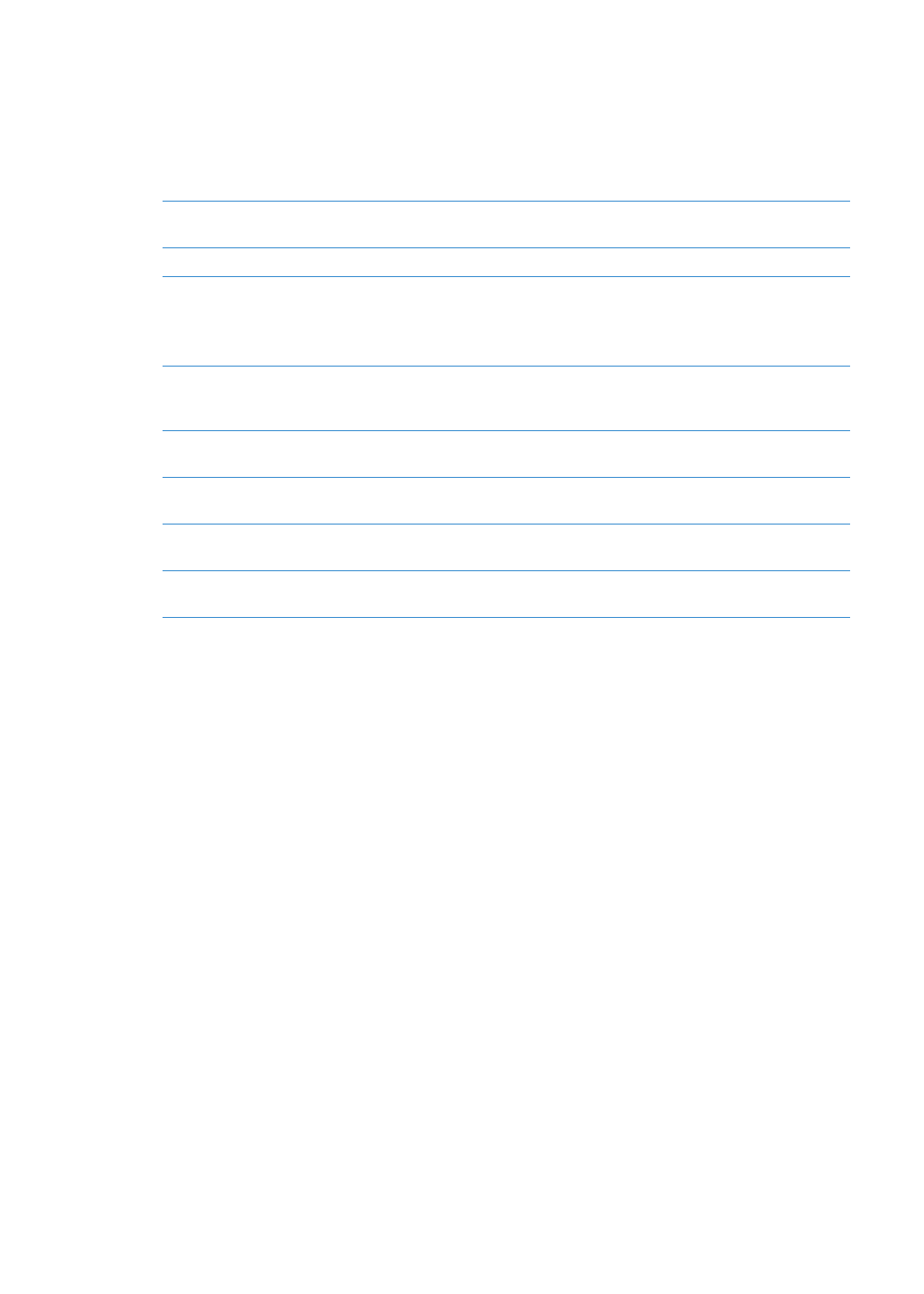
Menyelaras dengan iTunes
Menyelaras dengan iTunes menyalin maklumat dari komputer anda ke iPhone dan sebaliknya.
Anda boleh menyelaras dengan menyambungkan iPhone anda ke komputer anda menggunakan
Kabel Penyambung Dok ke USB, atau anda boleh menyediakan iTunes untuk menyelaras secara
wayarles menggunakan Wi-Fi. Anda boleh setkan iTunes untuk menyelaras muzik, foto, video,
podcast, aplikasi dan banyak lagi. Untuk maklumat mengenai penyelarasan iPhone dengan
komputer, buka iTunes kemudian pilih iTunes Help daripada menu Help.
Sediakan penyelarasan iTunes wayarles: Sambungkan iPhone ke komputer anda menggunakan
Kabel Penyambung Dok ke USB. Dalam iTunes, aktifkan “Sync over Wi-Fi connection” dalam anak
tetingkap Summary peranti.
Apabila penyelarasan Wi-Fi diaktifkan, iPhone menyelaras secara automatik pada setiap hari.
iPhone mesti disambungkan kepada sumber kuasa, iPhone dan juga komputer anda mesti
berada pada rangkaian wayarles yang sama dan iTunes mesti terbuka pada komputer. Untuk
mendapatkan maklumat lanjut, lihat “Penyelarasan Wi-Fi iTunes” pada halaman 179.
Petua untuk menyelaras dengan iTunes
Jika anda menggunakan iCloud untuk menyimpan kenalan, kalendar, penanda buku dan nota,
Â
jangan turut menyelarasnya ke peranti anda menggunakan iTunes.
18
Bab 2
Bermula
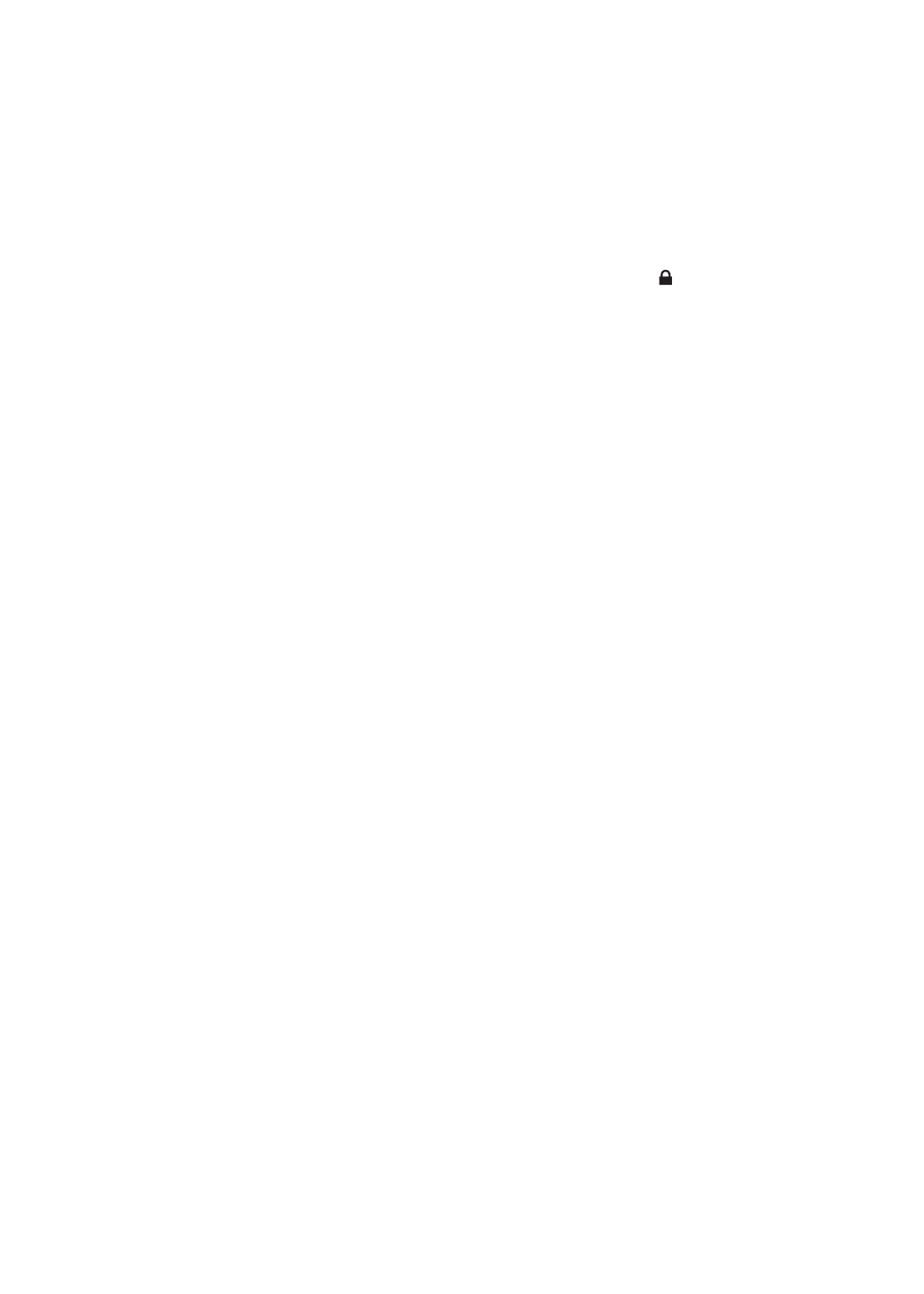
Pembelian yang anda buat daripada iTunes Store atau App Store pada iPhone diselaraskan
Â
kembali ke pustaka iTunes anda. Anda juga boleh membeli atau memuat turun kandungan dan
aplikasi dari iTunes Store ke komputer anda dan kemudian menyelarasnya ke iPhone.
Dalam anak tetingkap Summary peranti, anda boleh setkan iTunes untuk menyelaras peranti
Â
anda secara automatik apabila ia disambung ke komputer anda. Untuk menulis ganti seting ini
buat sementara waktu, tahan Command dan Option (Mac) atau Shift dan Control (PC) sehingga
anda melihat iPhone anda muncul dalam bar sisi.
Dalam anak tetingkap Summary peranti, pilih “Encrypt
Â
iPhone backup” jika anda mahu
mengenkripsikan maklumat yang disimpan pada komputer anda apabila iTunes membuat
sandaran. Sandaran yang dienkripsikan ditunjukkan oleh ikon kunci dan kod laluan
diperlukan untuk memulihkan sandaran. Jika anda tidak memilih pilihan ini, kata laluan (seperti
untuk akaun mel) tidak termasuk dalam sandaran dan perlu dimasukkan semula jika anda
menggunakan sandaran untuk memulihkan peranti.
Dalam anak tetingkap Info peranti, apabila anda menyelaraskan akaun mel, hanya seting
Â
dipindahkan dari komputer anda ke iPhone. Perubahan yang anda buat kepada akaun e-mel
pada iPhone tidak menjejaskan akaun pada komputer anda.
Dalam anak tetingkap Info peranti, klik Advanced untuk memilih pilihan untuk membenarkan
Â
anda menggantikan maklumat pada iPhone dengan maklumat dari komputer anda semasa
penyelarasan seterusnya.
Jika anda mendengar sebahagian daripada podcast atau buku audio, kedudukan anda di
Â
dalam cerita disertakan jika anda menyelaraskan kandungan dengan iTunes. Jika anda mula
mendengar cerita pada iPhone, anda boleh meneruskan dari mana anda berhenti dengan
menggunakan iTunes pada komputer anda—atau sebaliknya.
Dalam anak tetingkap Photo peranti, anda boleh menyelaraskan foto dan video dari folder
Â
pada komputer anda.
19
Bab 2
Bermula